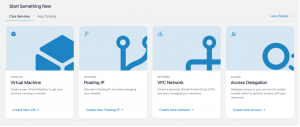
Untuk melakukan set up awal pada Cloud VM anda, silahkan menuju dashboard Dimensicloud dan memilih layanan dengan klik Layanan ‘Virtual Machine’.
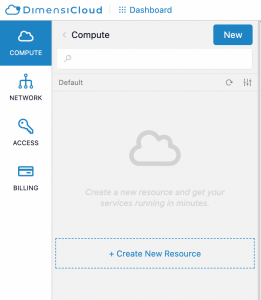
Pilih ‘Compute’ pada sisi kiri tampilan dashboard dan ‘Create New Resource’ .
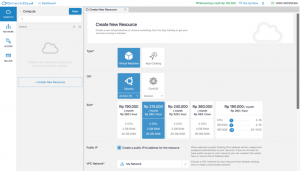
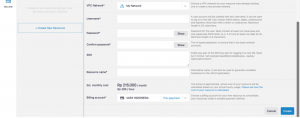
Selanjutnya anda akan diarahkan untuk melengkapi detail Cloud VM yang akan anda ‘Create’ dengan rincian sebagai berikut
- Type yaitu ‘Virtual Machine’
- Operating System yang anda gunakan ‘Ubuntu’ atau ‘CentOS’
- Size RAM, CPU dan Storage yang anda butuhkan dengan rincian harga setiap paket
- Public IP merupakan pilihan jika anda menginginkan fitur Floating IP pada Cloud VM anda
- VPC Network
- Username
- Password
- Confirm Passsword
- SSH
- Resource Name
- Estimasi tagihan
- Akun Penagihan

Dimensicloud akan membangun Virtual Machine anda.
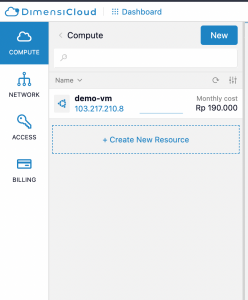
Cloud Virtual Machine anda siap digunakan.